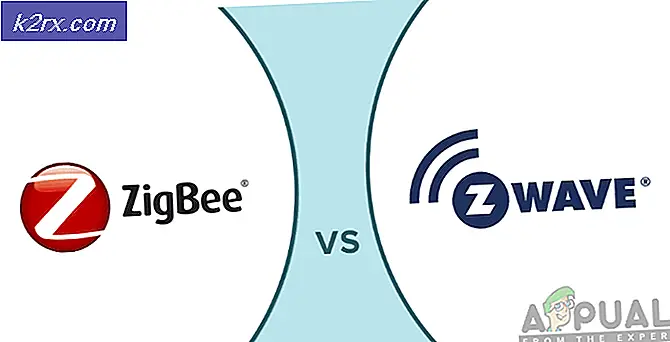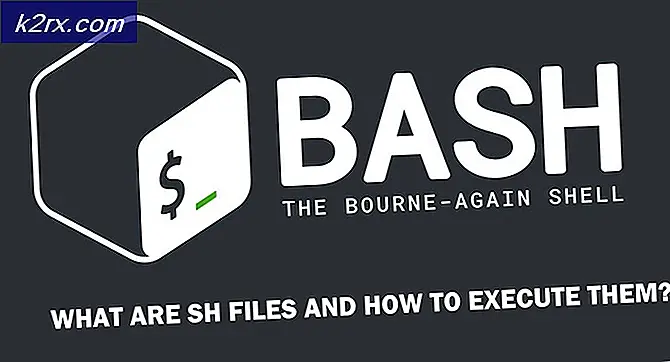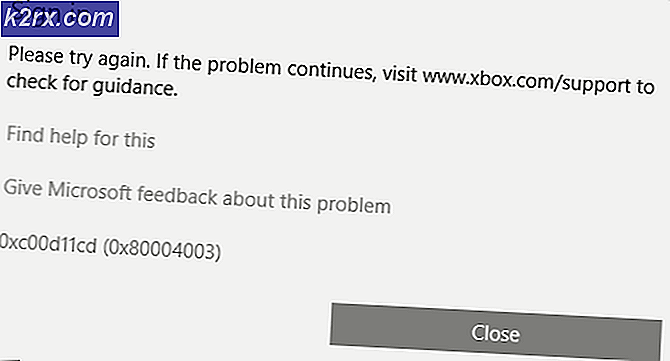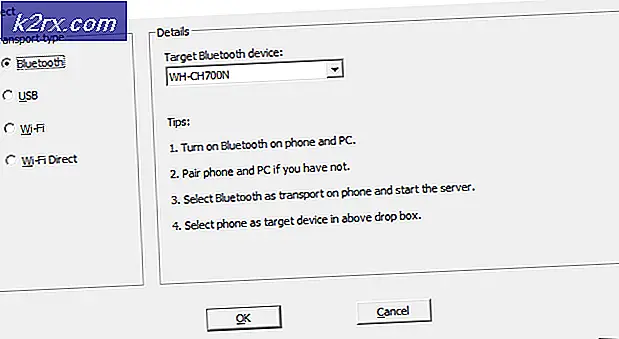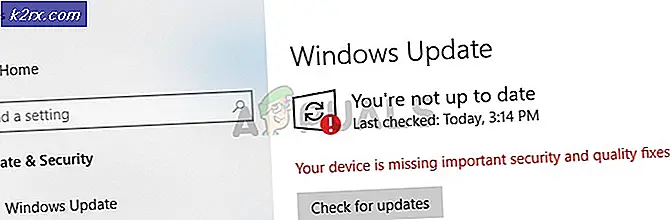Düzelt: Microsoft Office'teki 1935 Hatası
Microsoft Office, neredeyse her gün kullandığımız bir yazılımdır. Microsoft Office, 1990'dan beri piyasaya, Office 1.0 sürümünden Clouding tabanlı hizmet olan Office 365'e kadar piyasada satılmaktadır. Microsoft Office'i yükleme prosedürü gerçekten basittir, tek ihtiyacınız olan kurulum çalıştırmak ve Microsoft Office kuruluncaya kadar birkaç dakika beklemek.
İşletim sisteminizde Microsoft Office'in uyumsuz sürümünü çalıştırmanız durumunda, hata alırsınız. Ayrıca, işletim sisteminiz dosya bozulması veya kötü amaçlı yazılım bulaşmalarından dolayı iyi çalışmıyorsa, Microsoft Office'i yüklemeye çalıştığınızda hata alabilirsiniz. Microsoft Office 2007/2010’u Windows VISTA veya Windows 7’ye yüklemeye çalıştıklarında, kullanıcıların son noktalarından biri olan Hata 1935’tir.
Tüm hata kodu şöyledir: Hata 1935, montaj bileşeninin yüklenmesi sırasında bir hata oluştu {66332632-9C28-58B1-A01F-C8B3B9A1E18E} HRESULT 0x800736FD
Bu hatanın meydana gelmesinin ana nedeni, bozulma veya Microsoft .NET Framework eksik. Bu sorunları çözmek için deneyebileceğiniz üç yöntem vardır. Yöntemler aşağıdaki metinde açıklanmıştır.
Yöntem 1: Microsoft .NET Framework'ü onarma
Microsoft .NET Framework bozuk veya iyi çalışmıyorsa, Denetim Masası'ndaki Program ve Özellikler uygulamasını kullanarak onarmanız gerekir. Microsoft .NET Framework'ü yeniden yapılandırma yordamı, Windows Vista ve Windows 7 için aynıdır.
- Windows logosunu basılı tutun ve R'ye basın
- Appwiz yazın. Programlar ve özellikler uygulamasını açmak için cpl
- Microsoft .NET Framework'ü bulun ve seçin
- Kaldır / Değiştir'e tıklayın.
- Yönetici ayrıcalığıyla onarmayı çalıştırmak için Devam Et'i tıklayın.
- Onar'ı seçin ve işlemin bitmesini bekleyin. Bu bir Kurulum Sihirbazı başlatacak. Microsoft .NET Framework'ün daha fazla sürümüne sahipseniz, hepsini onaramanızı öneririz.
- Prosedür bittikten sonra Çıkış'a tıklayın.
- Microsoft Office 2007/2010'u yükleyin
Yöntem 2: Microsoft .NET Framework'ü yükleme
Yüklenmediği için Microsoft .NET Framework'ü onaramazsanız, Microsoft web sitesinden indirmeniz ve bilgisayarınıza yüklemeniz gerekir. Microsoft .NET Framework'ün başarıyla yüklendikten sonra Microsoft Office 2007/2010'u yükleyebilirsiniz. Microsoft .NET Framework'ü yeniden yapılandırma yordamı, Windows Vista ve Windows 7 için aynıdır.
- İnternet tarayıcısını aç (Google Chrome, Mozilla Firefox, Internet Explorer veya diğer)
- Bu LINK'i kullanarak Microsoft İndirme Merkezi'nden Microsoft .NET Framework'ü indirin
- Kurulum Microsoft .NET Framework için kurulum dosyasını çalıştırın . Yönetici ayrıcalığıyla hesabı kullanarak kurulumu çalıştırmanız gerekir.
- Lisans Sözleşmesinin şartlarını okudum ve KABUL EDİYORUM seçeneğini seçin ve Yükle'ye tıklayın.
- Microsoft .NET Framework'ü yükledikten sonra Exit'i tıklayın .
- Microsoft Office 2007/2010'u yükleyin
Yöntem 3: NET Framework 2.0 Yazılım Geliştirme Seti'ni (SDK) yükle (x64)
Kurulum prosedürü NET Framework 2.0 Yazılım Geliştirme Kiti (SDK) (x64), Windows Vista ve Windows 7 için aynıdır.
- İnternet tarayıcısını aç (Google Chrome, Mozilla Firefox, Internet Explorer veya diğer)
- 32 bit işletim sistemi kullanıyorsanız, bu LINK'i kullanarak Microsoft Yükleme Merkezi'nden NET Framework 2.0 Yazılım Geliştirme Seti'ni (SDK) (x86) indirin.
- 64 bit işletim sistemi kullanıyorsanız, bu LINK'i kullanarak Microsoft Yükleme Merkezi'nden NET Framework 2.0 Yazılım Geliştirme Seti'ni (SDK) (x64) indirin.
- Kurulum .NET Framework 2.0 Yazılım Geliştirme Seti (SDK) x86 veya x64 için kurulum dosyasını çalıştırın . Yönetici ayrıcalığıyla hesabı kullanarak kurulumu çalıştırmanız gerekir.
- Yüklemeye devam etmek için İleri'yi tıklayın.
- Lisans Sözleşmesinin şartlarını kabul ediyorum'u ve ardından İleri'yi tıklatın.
- Seçilen tüm seçeneklerle İleri'yi tıklayın
- Yükle'yi tıklayın.
- Yüklemeyi bitirdikten sonra Son'u tıklatın
- Microsoft Office 2007/2010'u yükleyin
PRO TIP: Sorun bilgisayarınız veya dizüstü bilgisayar / dizüstü bilgisayar ile yapılmışsa, depoları tarayabilen ve bozuk ve eksik dosyaları değiştirebilen Reimage Plus Yazılımı'nı kullanmayı denemeniz gerekir. Bu, çoğu durumda, sorunun sistem bozulmasından kaynaklandığı yerlerde çalışır. Reimage Plus'ı tıklayarak buraya tıklayarak indirebilirsiniz.